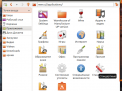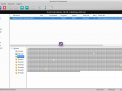Иногда при подключении второго жесткого диска он после перезагрузки автоматически не монтируется, приходится это делать вручную каждый раз при включении компьютера. Несколько простых действий позволят Вам сделать автоматическое монтирование жесткого диска или раздела при загрузке системы.
Для начала посмотрим идентификаторы подключенных разделов, для этого выполним команду:
sudo blkid
Примерный вывод:
/dev/sda1: UUID="b851c584-5762-4fb0-9ed3-a6b8455fb933" TYPE="ext4" /dev/sda5: UUID="5782ed9d-c115-4023-ab97-8ac231c203a3" TYPE="swap" /dev/sda6: LABEL="home" UUID="0610481d-e90a-444b-b91b-cfc2c1d34ffb" TYPE="ext4" /dev/sdb: LABEL="1T" UUID="10d4bbc7-fd2a-4aec-a263-7f31c97d85cb" TYPE="ext4"
На моем примере видно что основной диск (системный) это sda, мне необходимо примонтировать второй жесткий диск sdb.
Параметры раздела /dev/sdb: метка диска «1T», UUID=»10d4bbc7-fd2a-4aec-a263-7f31c97d85cb» , тип файловой системы ext4, все эти параметры в дальнейшем будем использовать для автоматического монтирования диска.
UUID (Universally Unique Identifier) — это стандарт идентификации, используемый в создании программного обеспечения. Основное назначение UUID — это позволить распределённым системам уникально идентифицировать информацию без центра координации. Таким образом, любой может создать UUID и использовать его для идентификации чего-либо с приемлемым уровнем уверенности, что данный идентификатор непреднамеренно никогда не будет использован для чего-то ещё. Поэтому информация, помеченная с помощью UUID, может быть помещена позже в общую базу данных, без необходимости разрешения конфликта имен.
Перед тем как монтировать диск необходимо создать точку монтирования (папку), создавать точку монтирования будем в папке media.
sudo mkdir /media/1T
1T — точка монтирования, Вы можете выбрать любое другое название.
В Ubuntu существует специальный файл /etc/fstab, в котором хранятся настройки монтирования различных разделов, включая корень и swap, откроем его для редактирования:
sudo gedit /etc/fstab

В файл /etc/fstab я добавил необходимую информация для для автоматического монтирования диска, рассмотрим подробнее указанные параметры:
UUID=10d4bbc7-fd2a-4aec-a263-7f31c97d85cb /media/1T ext4 defaults 0 3
С UUID все понятно, мы просто копируем идентификатор диска, далее указывает путь к точке монтирования — /media/1T и тип файловой системы — ext4. Параметр defaults состоит из двух чисел, первое число 0 обозначает что отключено резервное копирование файловой системы, второе число 3обозначает порядок проверки файловой системы при запуске компьютера.
Далее монтируем диск командой sudo mount -a или просто перезагружаем компьютер. После перезагрузки диск будет автоматически примонтирован.